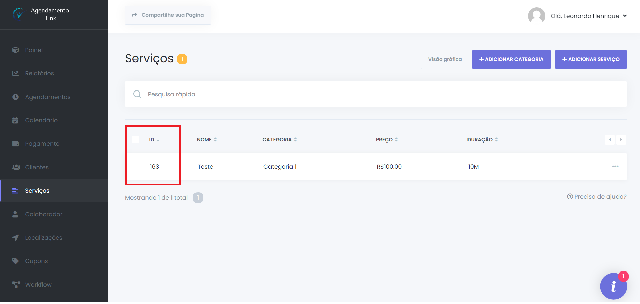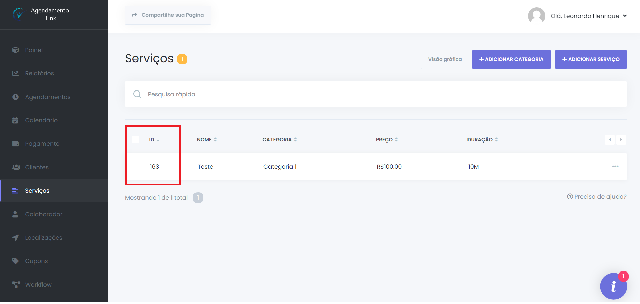O sistema Agendamento Link conta com várias funcionalidades que permite aos seus clientes personalizar o painel de reservas à vontade. É possível personalizar quase tudo que você vê na plataforma – você pode alterar as cores do painel de reservas, inserir formulários adicionais aos agendamentos, habilitar/desabilitar, reordenar os passos de reservas e até mesmo exibir o formulário de reservas com serviços, equipe, localização e etc. pré-selecionados.
Criador de formulários integrado
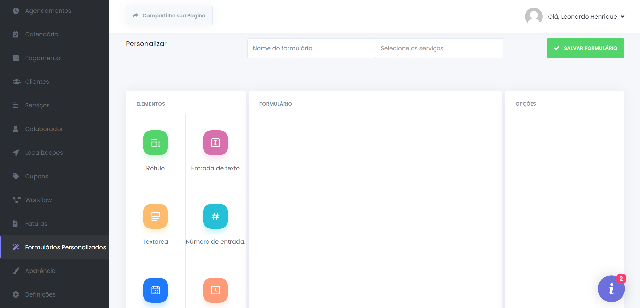
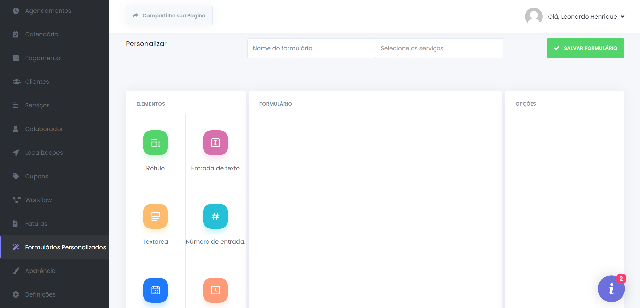
Na seção de Informações de seu formulário de agendamentos, existem 4 campos que são exibidos como padrão: nome, sobrenome, e-mail e número telefônico. É possível combinar os campos de nome e sobrenome, por exemplo ou definir as seções de e-mail e número telefônico como opcionais. Se isso não for o suficiente, você pode exigir informações adicionais de seus clientes – esses dados podem alternar dependendo do seu tipo de empresa. É possível solicitar quase todas as informações que você quiser com os formulários. Existem 11 entradas disponíveis:
- Rótulo – esse campo não compreenderá nenhum rótulo e não exibirá funcionalidades disponíveis. Você pode simplesmente adicionar rótulos de texto.
- Entrada de texto – essa entrada pode ser usada se você quer informações breves a respeito dos clientes consistindo em uma sentença curta ou uma única palavra.
- Área de texto – se você precisar de mais informações, esse campo será o mais adequado.
- Número de input – se você quer que seus clientes saibam qualquer número, essa entrada é exatamente o que você procura!
- Entrada de datas – seus clientes podem enviar informações incluindo data de nascimento ou qualquer outra data com a ajuda desse formulário.
- Entrada de horas – seus clientes precisam informá-lo sobre horas adicionais? Você pode usar esse campo!
- Selecionar – essa entrada permite que seus clientes escolham entre múltiplas seleções.
- Caixas de seleção – adicione as caixas de seleção que podem ser selecionadas pelos clientes. Essa opção pode ser utilizada, por exemplo, nos Termos e Condições.
- Botões de rádio – por meio desses botões, você pode pedir que os clientes escolham entre múltiplas seleções.
- Arquivo – seus clientes precisam enviar arquivos? Seja uma imagem ou outro tipo de arquivo. Você pode determinar o formato do arquivo.
- Link – você pode usar esse campo se quiser adicionar links ao seu formulário.
- E-mail – você pode adicionar um campo de e-mail à sua seção de informação e solicitar endereços de e-mail adicionais de seus clientes. Notificações podem ser enviadas a esse endereço de e-mail automaticamente.
- Número de telefone – é possível adicionar um campo de Número Telefônico à sua seção de informações e solicitar um número de telefone adicional ao seu cliente. Notificações podem ser enviadas a esse número automaticamente.
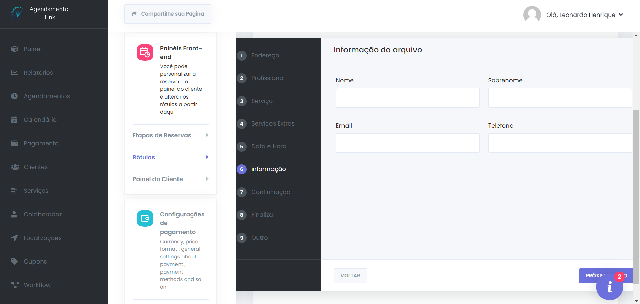
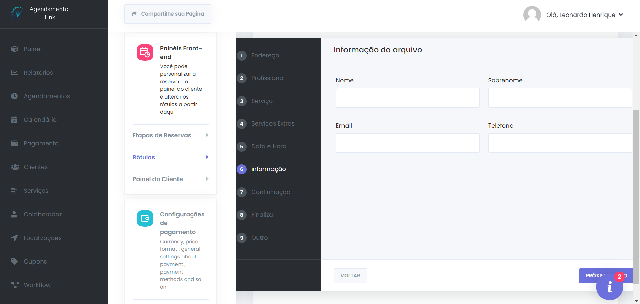
Aparência
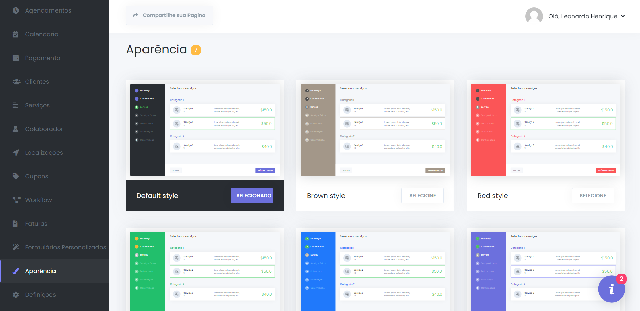
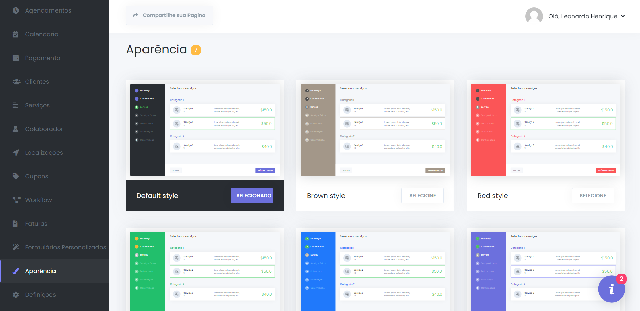
Com o sistema Agendamento Link, você pode modificar a aparência do seu painel de reservas. Existem 7 temas no módulo de aparência, e você pode escolher qualquer cor que quiser de acordo com as cores do branding da sua empresa. Ao mesmo tempo, é possível selecionar o modelo que quiser entre as opções existentes e fazer as mudanças desejadas nelas. Além disso, você pode também criar um tema personalizado e customizar as cores de acordo com seu desejo. Ajuste a altura do seu painel de reservas e use o Google Fonts.
É possível ajustar as cores de praticamente todas as partes do painel de Agendamentos de acordo com sua vontade. O dinamismo da seleção de cores também oferece uma possibilidade de personalização mais simplificada.
A visualização do painel de reservas fica à direita da tela, o que o permite acompanhar a personalização em tempo real.
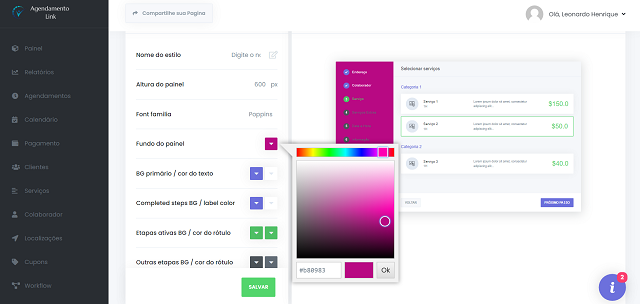
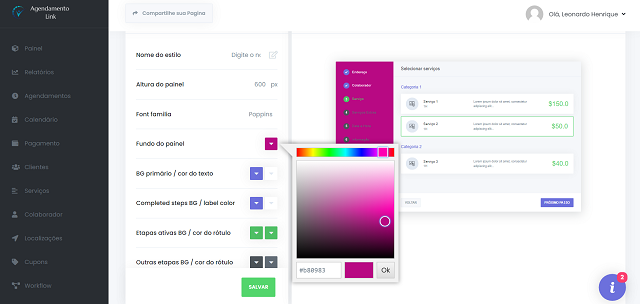
Adicionalmente, se você quiser acrescentar códigos customizados ao formulário de agendamentos, pode inseri-los com a ajuda do recurso CSS Personalizado. Os códigos adicionados à Seção CSS Personalizados não serão perdidos através das atualizações.
Você pode alterar completamente a aparência do seu painel de agendamentos, se necessário, com a ajuda do CSS Personalizado.
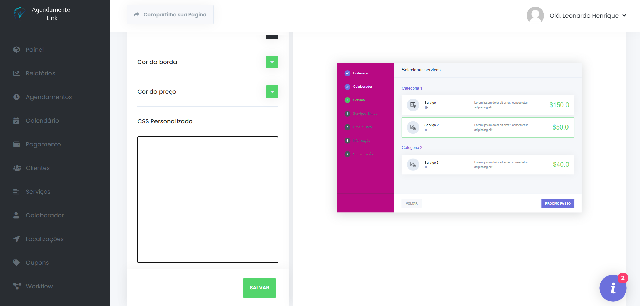
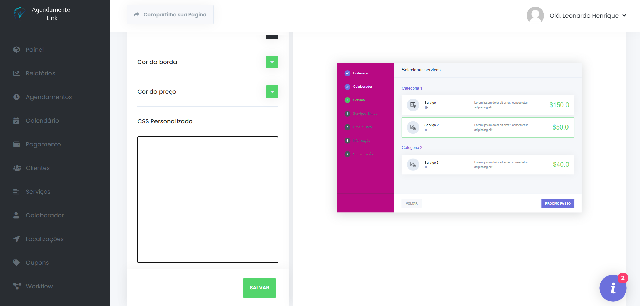
Reordene os estágios de agendamento
Existem 7 passos no formulário de agendamentos para fazer uma reserva. Mas se necessário, você pode eliminar alguns. Por exemplo, se você conta com apenas uma localização, equipe, etc., pode ocultar esses passos no formulário de reservas.
Além disso, você pode reorganizar esses passos de acordo com sua empresa. Para tal, basta definir a ordem selecionando o ícone mover e arrastando-o para cima e para baixo. Essas alterações não modificarão o sistema.
Se o passo de equipe vem primeiro e o de serviço depois, após selecionar a opção “Equipe”, apenas os serviços pertencentes aos colaboradores serão exibidos, e quando o serviço for selecionado, apenas os membros que ofereçam aquele serviço aparecerão.
Podemos dizer o mesmo a respeito dos passos de Data e Hora. Quando qualquer data for selecionada, apenas os membros ou serviços disponíveis naquela data serão exibidos no painel de agendamentos.
Se algum desses passos for desnecessário para você, você pode desabilitá-lo – apenas as opções de data e hora não podem ser descartadas, mas todas as outras contam com essa opção.
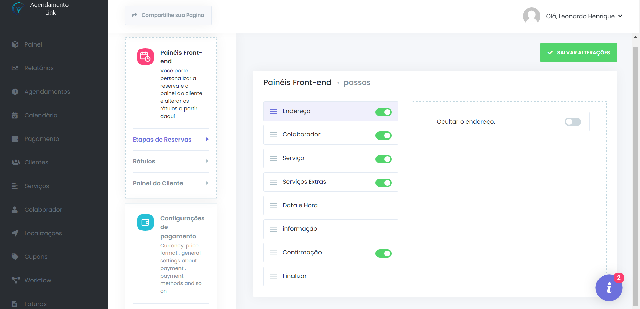
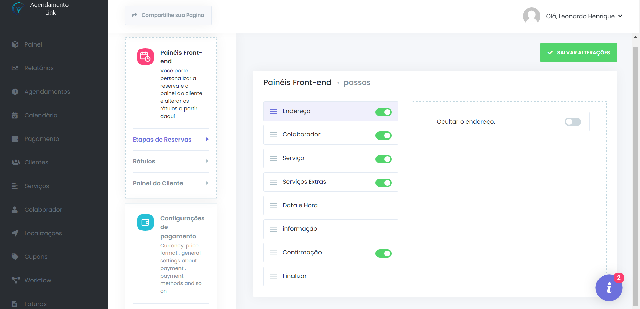
Formulário de agendamento pré-selecionado
Você pode exibir o formulário de agendamentos com serviços, equipe, localização, etc. pré-selecionados.
Para exemplificar, você pode criar diferentes páginas e inserir os widgets de agendamento da sua equipe separadamente nelas. Além disso, é possível utilizar a mesma funcionalidade para os seus serviços. Você pode mostrar os painéis de agendamento específicos com serviços pré-selecionados em diferentes páginas. Para tal, use o atalho
















Se você está utilizando o Gutenberg, procure por Booknetic/Agendamento Link nos blocos e selecione-o. O filtro Serviço será aberto à direita. Você pode filtrar qualquer serviço, categoria, equipe, localização e tema conforme sua vontade.
Se você não usa o Gutenberg, basta inserir manualmente:
Exibir apenas serviços relevantes para uma localização específica –








Exibir apenas serviços relevantes para um membro específico da equipe –








Exibir apenas serviços relevantes para um serviço específico –








Exibir apenas serviços relevantes para uma categoria específica –








Além disso, é possível utilizar os atalhos ao mesmo tempo, como em








Para acessar a ID do serviço, mova o cursor do mouse sobre o nome do serviço ou alterne para a visão em lista para fazer com que o ID fique visível.